Сьогодні ми розглянемо два легких способу видалення служби в сімействі операційних систем Windows засобами самої системи. Але перш ніж приступити до видалення, ви повинні дізнатися дуже важливі моменти:
- Після видалення служби відновити її дуже складно, часто просто неможливо, так що потрібно бути дуже уважним і не видаляйте служби, які можуть нашкодити працездатності системи;
- Деякі служби відповідають за працездатність програм, тому, видаляючи служби, ви повинні бути впевнені що це не зашкодить програмного забезпечення, встановленого на вашому комп'ютері;
- І ще раз, не видаляйте системні служби, так як з дуже великою ймовірністю це призведе вашу операційну систему в непридатність і вам доведеться повністю перевстановлювати систему.
Отже, для того щоб приступити до видалення служби, потрібно дізнатися її ім'я. Для цього йдемо в "Панель управління", відкриваємо розділ "Система і безпека", вибираємо "Адміністрування" і відкриваємо "Служби". В даному вікні вибираємо потрібну нам службу, в моєму випадку це "2GIS UpdateService":
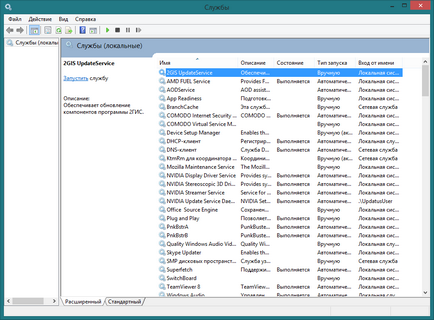
Подвійним кліком відкриваємо властивості служби. У верхній частині вікна є поле "Ім'я служби", копіюємо його в буфер обміну, в моєму випадку це "2GISUpdateService". Як і в даному випадку, ім'я служби і коротке ім'я дуже часто різняться, але бувають, що вони збігаються. Але запам'ятайте, що для видалення служби потрібно саме "Ім'я служби". Тиснемо кнопку "Зупинити", щоб зупинити роботу служби:
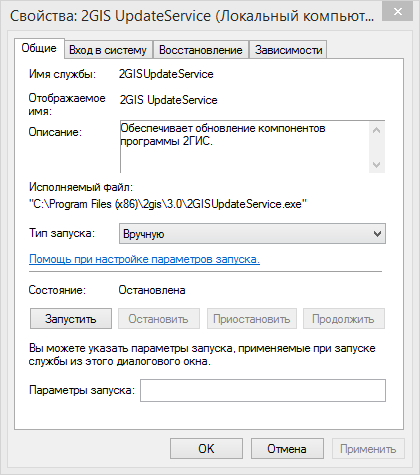
Спосіб 1. Видалення служби з командного рядка Windows
1. Запускаємо командний рядок від імені адміністратора. Для цього проходимо по шляху:
Знаходимо файл cmd.exe. тиснемо по ньому правою клавішею миші і вибираємо "Запустити від імені адміністратора.
У Windows Vista і 7 можна відкрити меню "Пуск", в рядку пошуку почати писати cmd.exe і, коли Windows його знайде, натиснути по ньому правою клавішею і запустити від імені адміністратора.
2. Для видалення служби скористаємося системної командою sc - це утиліта командного рядка, створена спеціально для роботи зі службами. Нам необхідно видалити служби, тому синтаксис команди буде ось такий:
sc delete ServiceName
Якщо в назві служби є прогалини, його потрібно взяти в лапки ось так:
sc delete "Service Name"
У моєму випадку це буде виглядати ось так:
sc delete 2GISUpdateService
У разі успішного видалення служби утиліта sc повідомить нам про це в командному рядку записом "[SC] DeleteService: успіх":
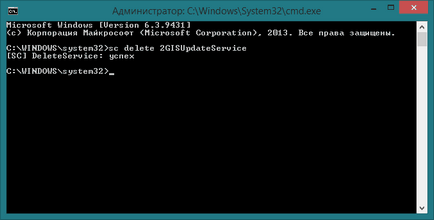
Якщо оновити вікно служб натиснувши кнопку F5, ми побачимо що служба зникла:
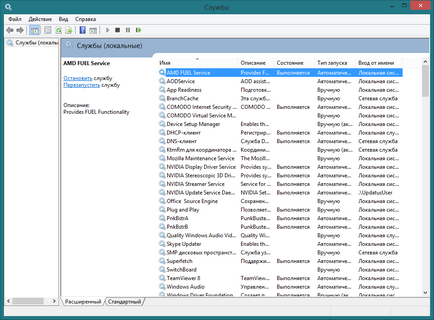
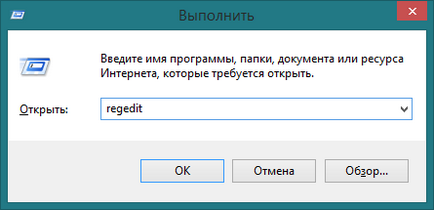
У даній гілці знаходиться список всіх служб, встановлених в системі:
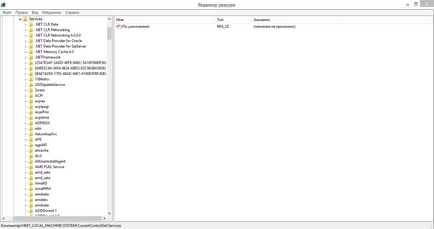
3) Знайдіть ім'я гілки в реєстрі, яке збігається з ім'ям служби для видалення:
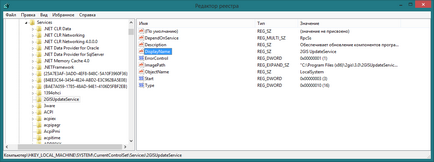
Переконайтеся, що в параметрах "DisplayName" і "InfoPath" перебуває інформація, відповідна службі для видалення.
4) Видаліть гілку реєстру з ім'ям служби. Для цього натисніть на гілку правою клавішею і виберіть "Видалити":
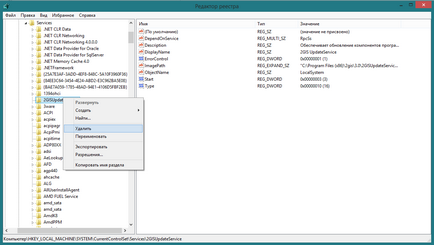
Дякуємо за увагу :)